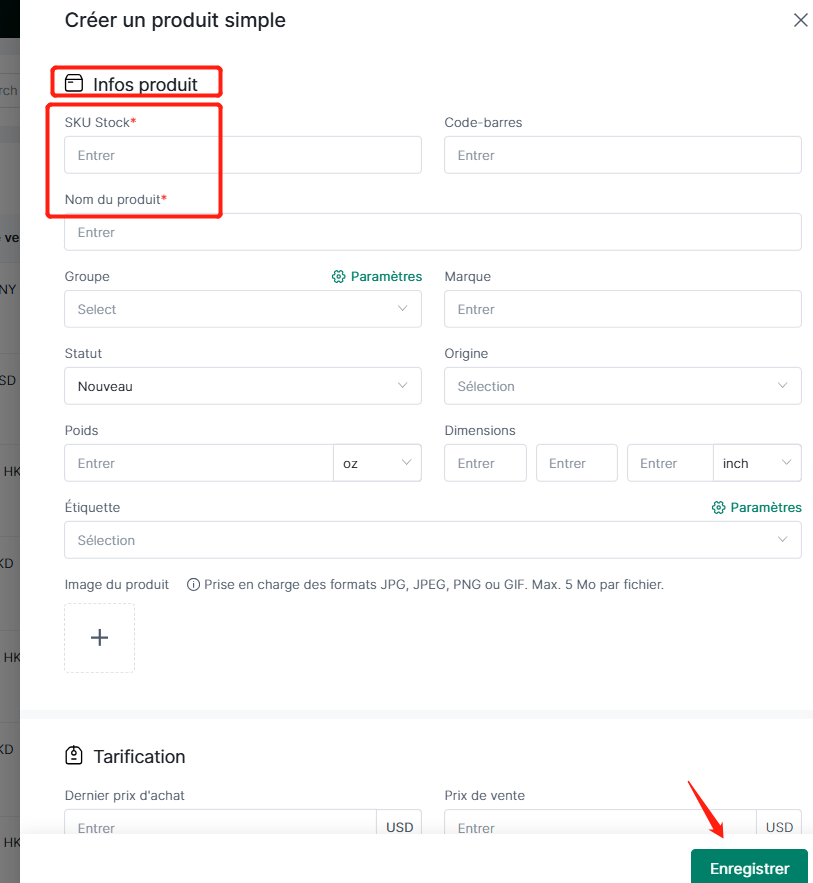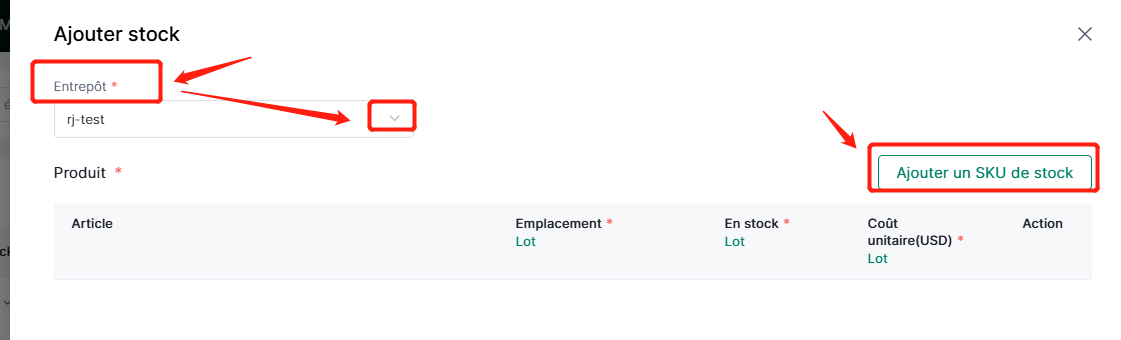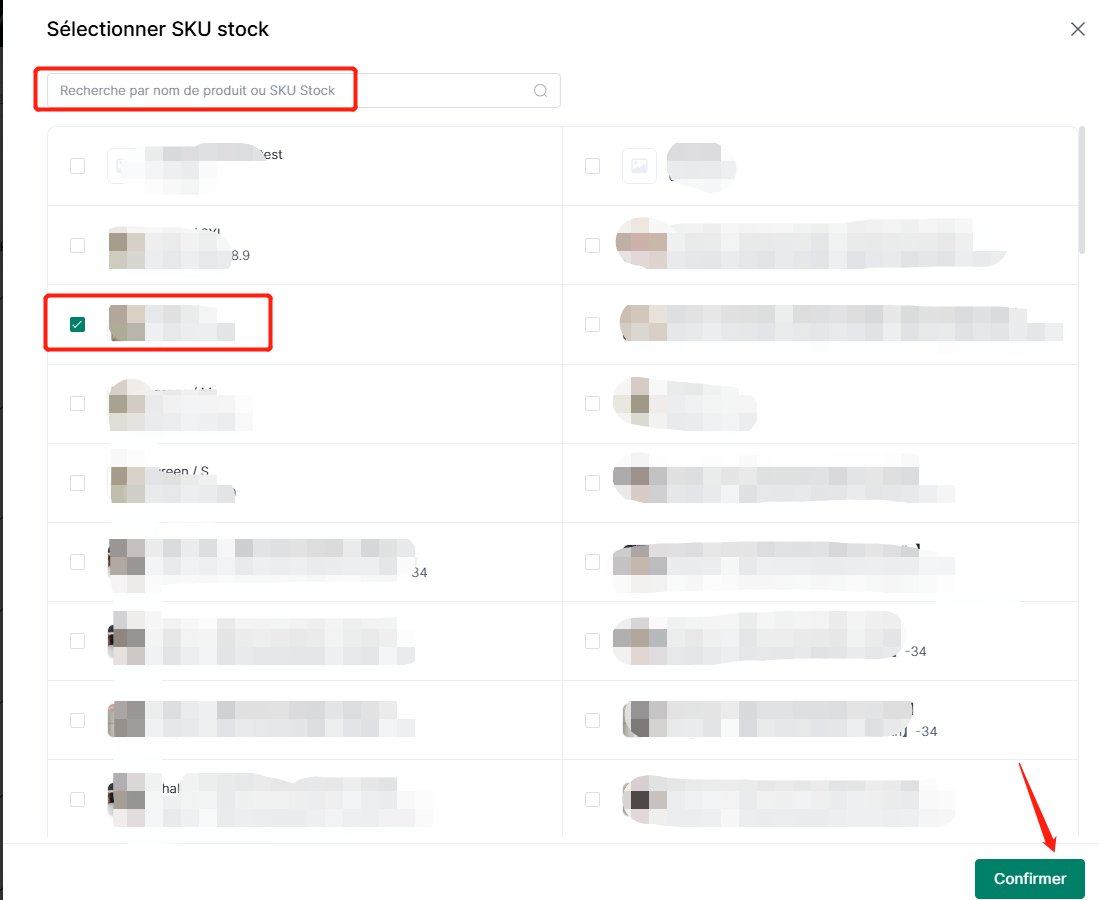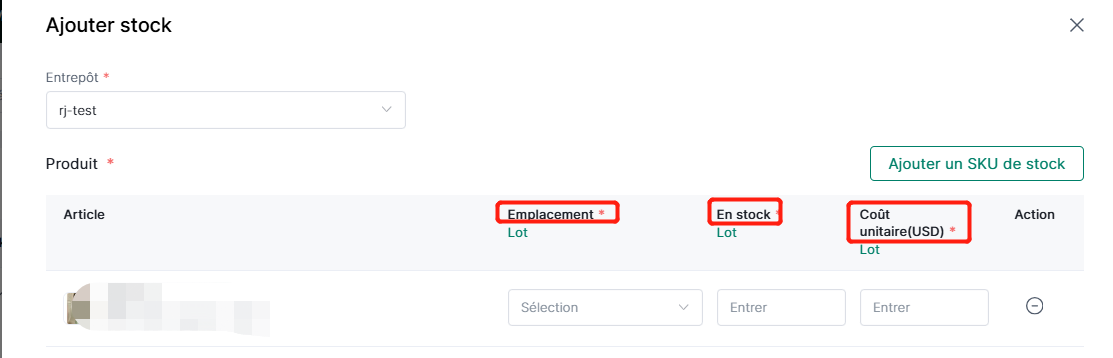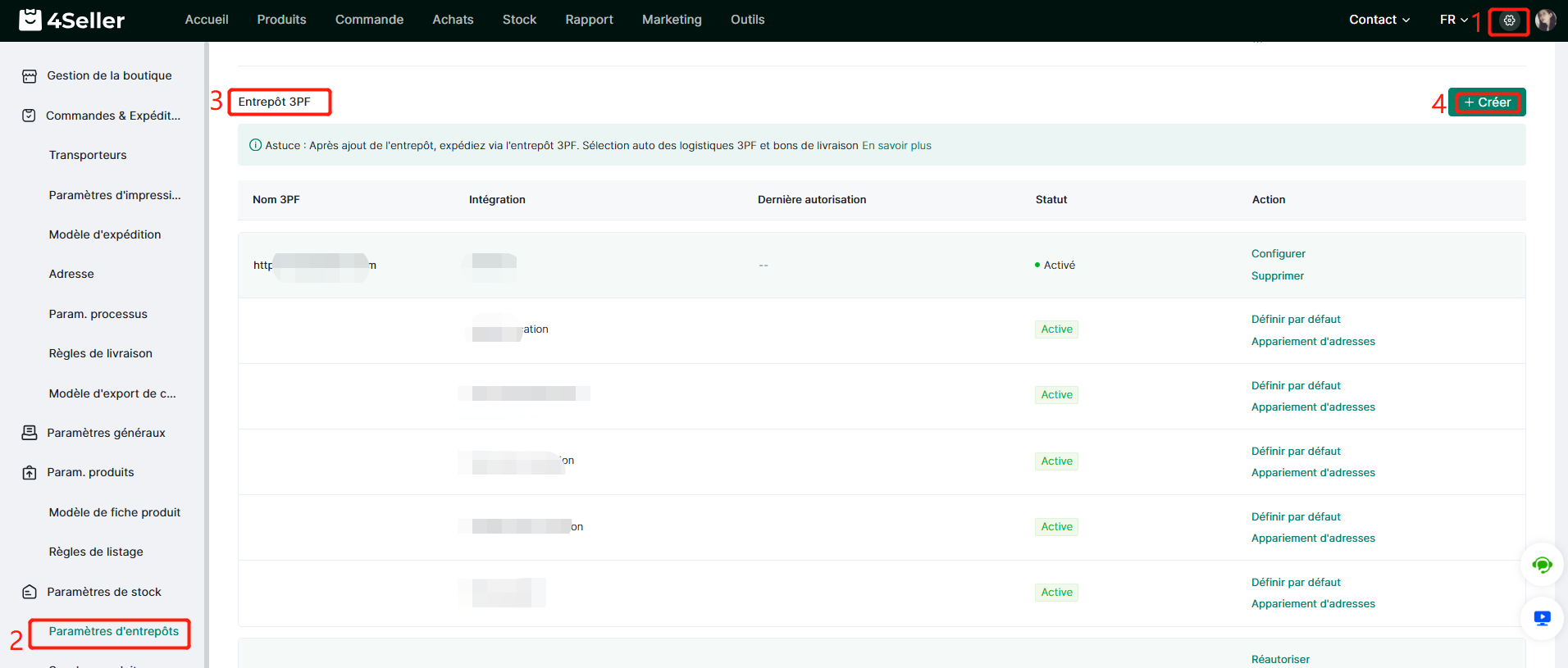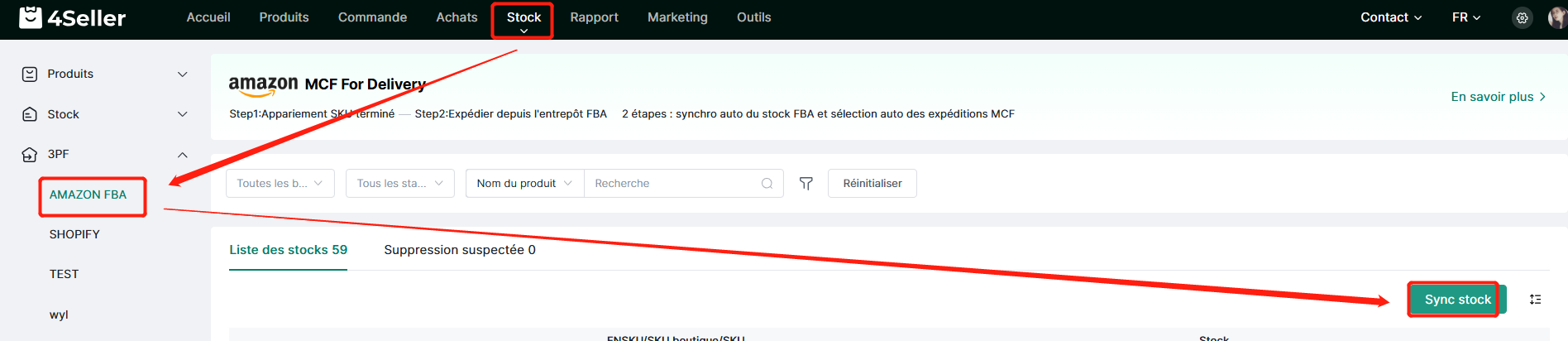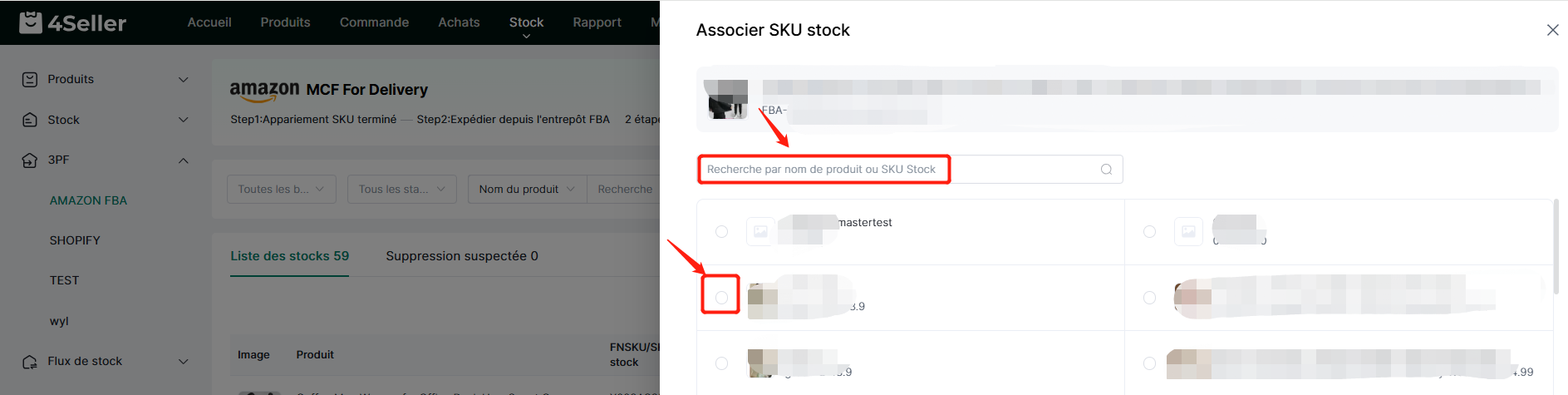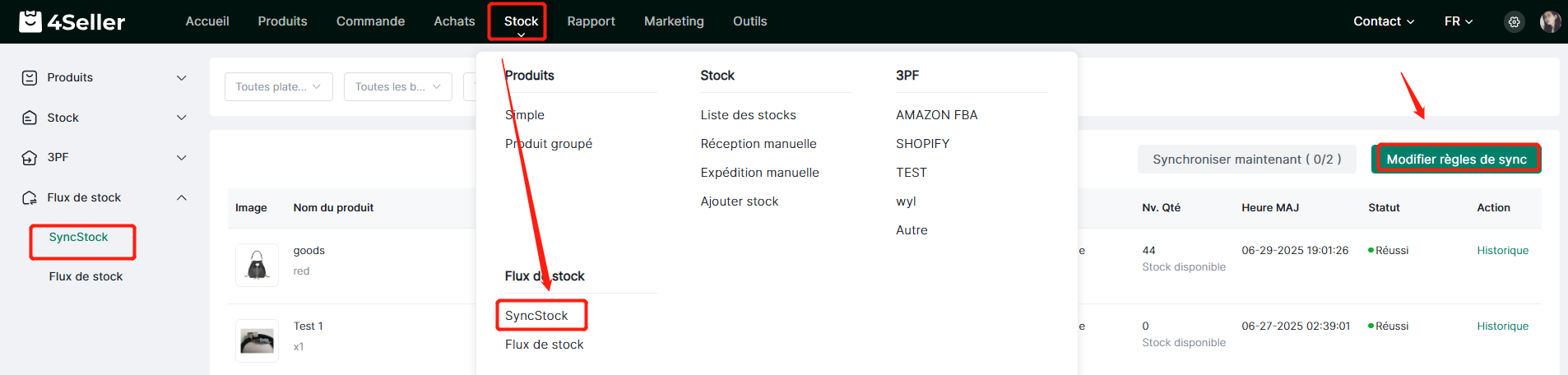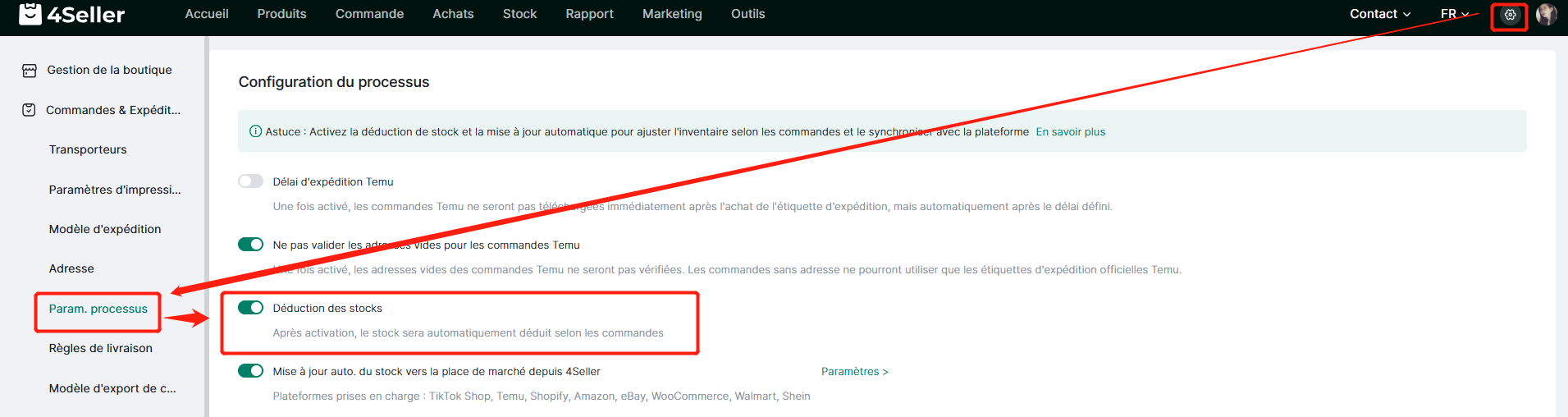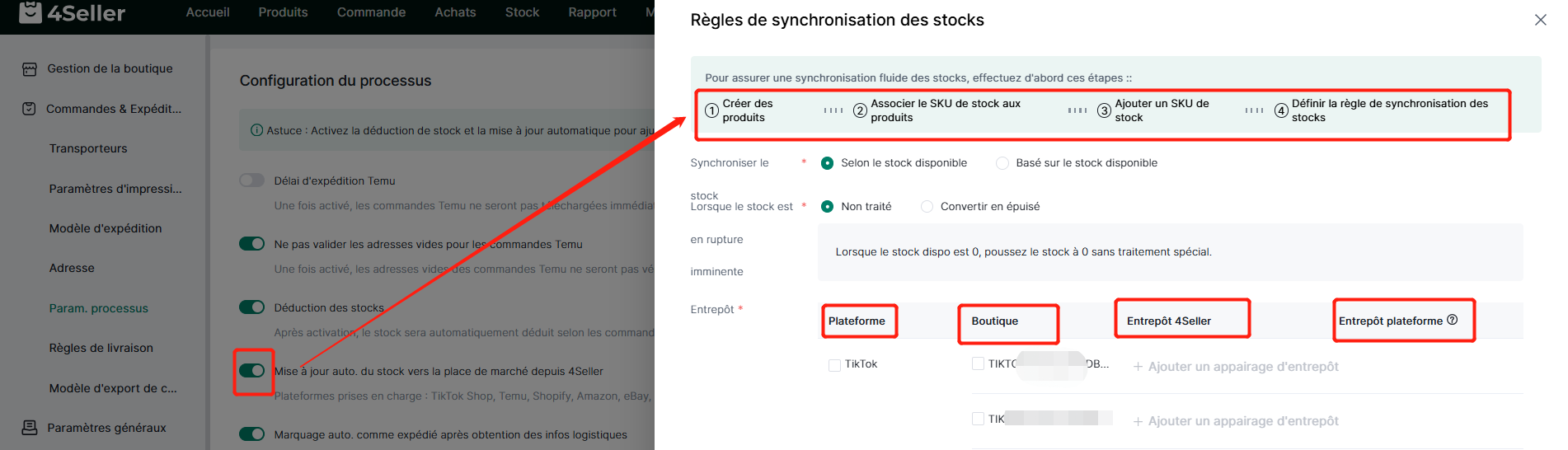- Commencer
- Tutoriels vidéo
- Base de connaissances
- FAQ & Dépannage
Comment activer la synchronisation des stocks (Liaison des stocks) ?
L'activation de la synchronisation de l'inventaire dans 4Seller peut permettre la mise à jour en temps réel de l'inventaire réel de l'entrepôt vers diverses boutiques en ligne, la synchronisation de l'inventaire des entrepôts propres, des entrepôts FBA et des entrepôts tiers vers les boutiques, et permettre aux boutiques de configurer la liaison de l'inventaire au niveau de l'entrepôt afin d'éviter efficacement la survente.
Note :Pour activer la fonction de synchronisation des stocks dans 4Seller, vous devez d'abord créer des produits, faire correspondre le MSKU du produit avec l'UGS du produit et ajouter l'UGS du stock pour vous assurer que les règles de synchronisation des stocks définies peuvent prendre effet et activer la fonction de synchronisation des stocks avec succès.
Étape 1 : Créer et mapper les produits
(1) Activer la création automatique et l'association auto
Activez ces options dans les paramètres de listing pour une association automatique des produits.
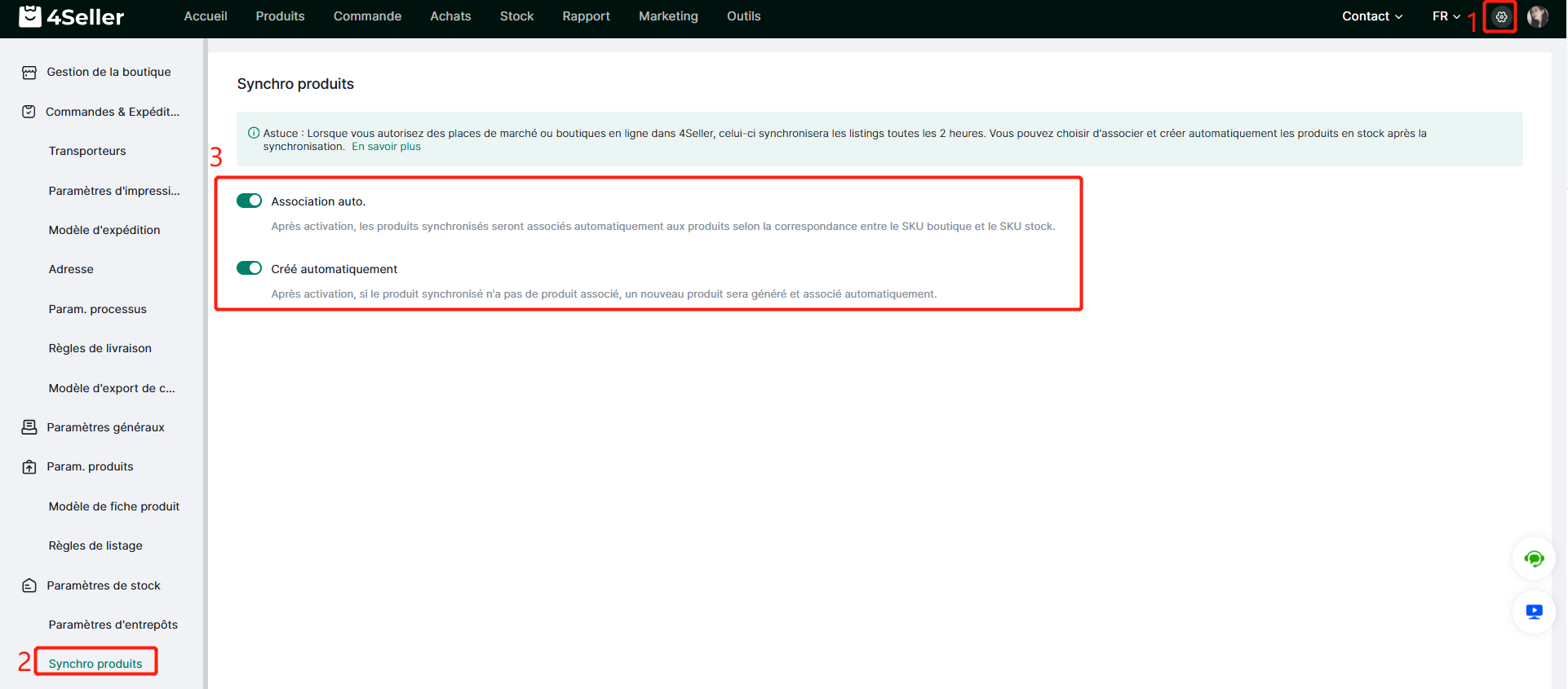
(2) Création manuelle de produitsDans l'onglet Inventaire, créez manuellement des produits avec SKU de stock correspondant au MSKU.

Sur la page Créer un produit simple, vous devez indiquer l'unité de stock et le nom du produit. Assurez-vous que l'unité de stock renseignée est cohérente avec le MSKU du produit, et que l'unité de stock et le MSKU du produit peuvent être associés automatiquement.
Étape 2 : Ajouter les stocks d'entrepôt propriétaire
Note : Cette étape est obligatoire si vous utilisez l'entrepôt propriétaire, sinon elle peut être ignorée.
Cliquez sur pour accéder à la page Inventaire. Vous pouvez cliquer sur le bouton Ajouter de l'inventaire pour ajouter de l'inventaire manuellement, ou cliquer sur le bouton Importer initialiser pour importer de l'inventaire par lots.
(1) Ajouter manuel
Cliquez sur pour accéder à la page d'ajout d'inventaire, vous pouvez sélectionner l'entrepôt où se trouve l'inventaire, et cliquez sur Add Stock sku pour ajouter l'UGS de l'inventaire.
Sur la page Sélectionner l'UGS, vous pouvez effectuer une recherche sur la base du nom du produit ou de l'UGS. Vous pouvez cliquer sur l'UGS affichée comme sélectionnée pour l'ajouter à l'inventaire. Une fois l'UGS sélectionnée, elle s'affiche comme étant sélectionnée. Enfin, cliquez sur Enregistrer pour ajouter l'UGS en stock.
L'UGS ajoutée à l'inventaire sera affichée dans les informations sur le produit. Sur cette page, vous pouvez sélectionner l'emplacement, saisir la quantité en stock et le coût unitaire de l'UGS, et enfin cliquer sur Enregistrer pour ajouter des stocks avec succès. Si vous sélectionnez plusieurs unités de stock à ajouter, vous pouvez également les modifier et les enregistrer en bloc en une seule fois !
(2) Importer des stocks par lots
En cliquant sur Importer initialiser, la boîte d'opération pour l'importation de l'inventaire s'ouvrira. Vous devez d'abord télécharger le fichier modèle CSV pour l'importation de l'inventaire. Téléchargez le modèle avec les informations d'inventaire renseignées et cliquez sur Importer pour importer l'inventaire par lots.
Utilisez le modèle CSV pour importer des stocks en masse.
Étape 3 : Synchroniser et associer l'inventaire FBA
Note : Si vous utilisez l'entrepôt FBA, vous pouvez vous référer à cette étape, sinon vous pouvez l'ignorer.
3.1 Créer l'entrepôt 3PF
Entrez dans la page Paramètres d'inventaire, recherchez l'entrepôt 3PF et cliquez sur Créer pour ajouter l'entrepôt FBA.
Remarque : pour ajouter un entrepôt FBA, vous devez d'abord autoriser la boutique Amazon dans 4Seller. Si vous n'autorisez pas la boutique Amazon, vous pouvez d'abord l'autoriser dans la page Gestion de la boutique.
3.2 Synchronisation et cartographie de l'inventaire
Cliquez sur Inventaire pour accéder à la page FBA, cliquez sur Synchroniser l'inventaire pour synchroniser l'inventaire d'Amazon avec 4Seller, puis cliquez sur le SKU de l'inventaire pour associer le SKU du produit.
Sur la page Cartographier le produit, vous pouvez rechercher un produit par son nom ou son UGS, et cliquer sur Sélectionner pour faire correspondre avec succès l'UGS de l'inventaire.
Étape 4 : Activer la synchronisation
4.1 Activer la synchro
Cliquez sur Inventory Sync sous Inventory pour accéder à la page Inventory Sync, cliquez sur Enable Inventory Sync pour la configurer.
Après avoir cliqué sur Activer la synchronisation de l'inventaire, vous accédez à la page Paramètres du processus. Avant de configurer la synchronisation de l'inventaire, vous devez activer l'option Expédition moins inventaire.
4.2 Définir les règles de synchronisation de l'inventaire
Activez l'option de mise à jour automatique du stock sur la place de marché à partir de 4Seller, et vous pourrez entrer dans la page de configuration des règles de synchronisation de l'inventaire. Sur cette page, vous pouvez effectuer les opérations suivantes :
1. Sélectionnez le type de stock pour synchroniser le stock (vous pouvez choisir d'utiliser le stock disponible ou le stock en stock).
2. définir les options de la règle concernant l'épuisement des stocks :
(1) Pas de processus : Lorsque le stock est à 0, l'inventaire est ramené à 0 sans traitement particulier.
(2) Convertir en rupture de stock : Lorsque le stock est inférieur à une certaine valeur, le stock est ramené à 0 pour les magasins sélectionnés.
3. Ajout de la correspondance d'entrepôt :
(1) Prise en charge de la correspondance d'entrepôt pour les plateformes TikTok Shop, Shopify, eBay,Shein et Walmart.
(2) Vous pouvez choisir des magasins sur chaque plateforme.
(3) L'entrepôt de 4Seller et l'entrepôt de la plateforme peuvent être mis en correspondance (l'entrepôt de 4Seller peut prendre en charge tous les choix).
Remarque : étant donné que la synchronisation de l'inventaire fait correspondre l'entrepôt du système à l'entrepôt de la plate-forme, la synchronisation de l'inventaire ne modifiera que la quantité de l'entrepôt de la plate-forme correspondant ;
La quantité de référencement = la quantité de l'entrepôt synchronisé + la quantité de l'entrepôt non correspondant.
Enfin, cliquez sur Enregistrer pour sauvegarder les paramètres des règles de synchronisation de l'inventaire.
4.3 Voir les enregistrements de synchronisation d'inventaire
Après avoir défini les règles de synchronisation de l'inventaire, vous pouvez consulter les enregistrements de synchronisation des modifications de l'inventaire sur la page Synchronisation de l'inventaire.
Remarque : la page Synchronisation de l'inventaire contient les enregistrements de synchronisation des modifications de l'inventaire :
1. Chaque ligne représente le dernier enregistrement synchronisé des modifications d'inventaire pour une UGS.
2. Chaque compte principal peut pousser jusqu'à 30 000 fois par jour. S'il dépasse 30 000 fois, il ne sera plus synchronisé ; il sera actualisé tous les deux jours.